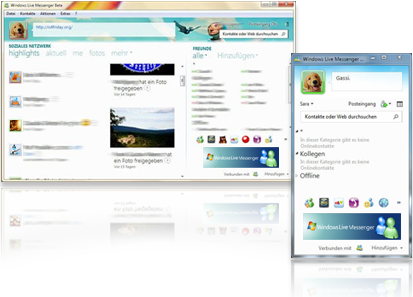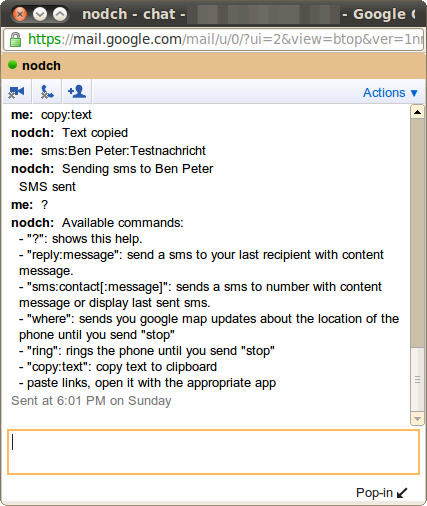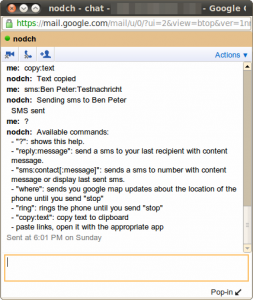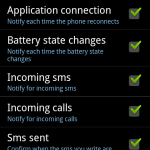Microsoft erlaubt es ab sofort eigene Messenger zu programmieren, die das XMPP Protokoll nutzen und somit mit allen Netzen kommunizieren können, die auf dem gleichen Protokoll aufbauen.
Jabber hat es vorgemacht, Google Talk und Facebook nutzen es ebenfalls, das XMPP Protokoll. Microsoft will sich beliebt machen und öffnet sich teilweise, denn nun können Entwickler ihre Apps mit XMPP Support für den Microsoft Messenger versehen.
We’ve previously talked about the principles that guide us as we strive to continue delivering the most convenient ways to chat with the people who matter the most to you. Today we’re taking another step, with the public availability of access to the Messenger network via XMPP, an open standard. This means that anyone can build innovative messaging clients—either stand-alone or built into their devices—that include access to Messenger’s 300 million active users.
Was geht noch nicht?
Man kann sich als gemeiner Nutzer noch nicht selbständig per XMPP Client einloggen. Anfragen an xmpp.messenger.live.com bleiben bisher Entwicklern vorbehalten, denn man benötigt eine Client ID (siehe Voraussetzungen), um die Server nutzen zu können. Es darf jedoch vermutet werden dass die bekannten Multi-Messenger schon bald Updates zur Verfügung stellen werden, mit denen man sich per XMPP verbinden kann und somit die Möglichkeit hat, mit all den anderen Benutzern und Diensten, die das Protokoll nutzen, zu kommunizieren.
This builds on our perspective that you should simply be able to:
- Choose the services you want, without re-spamming your friends with invites—More than 300 million people actively use Messenger every month. The vast majority of them also actively use other services like Facebook and Yahoo, where they have contact lists that they build and deepen every day. Because of this, we’ve steadily connected Messenger to other services, so that your Windows PC, Windows Phone, and Hotmail make it easy to sign in to your existing services and chat with who you want, without having to re-spam all your friends and force them to join yet another network.
- Choose the devices you want, without having to switch services—Similarly, Messenger has been available for many years on a wide range of devices, using apps built both by Microsoft and through our broad partner program. In addition to the classic Messenger desktop programs for the PC and Mac, Messenger clients are available for most mobile phones and mobile operators around the world, including Windows Phone 7, iPhone, Android, Blackberry OS, Nokia Symbian, Samsung Bada, and many more.